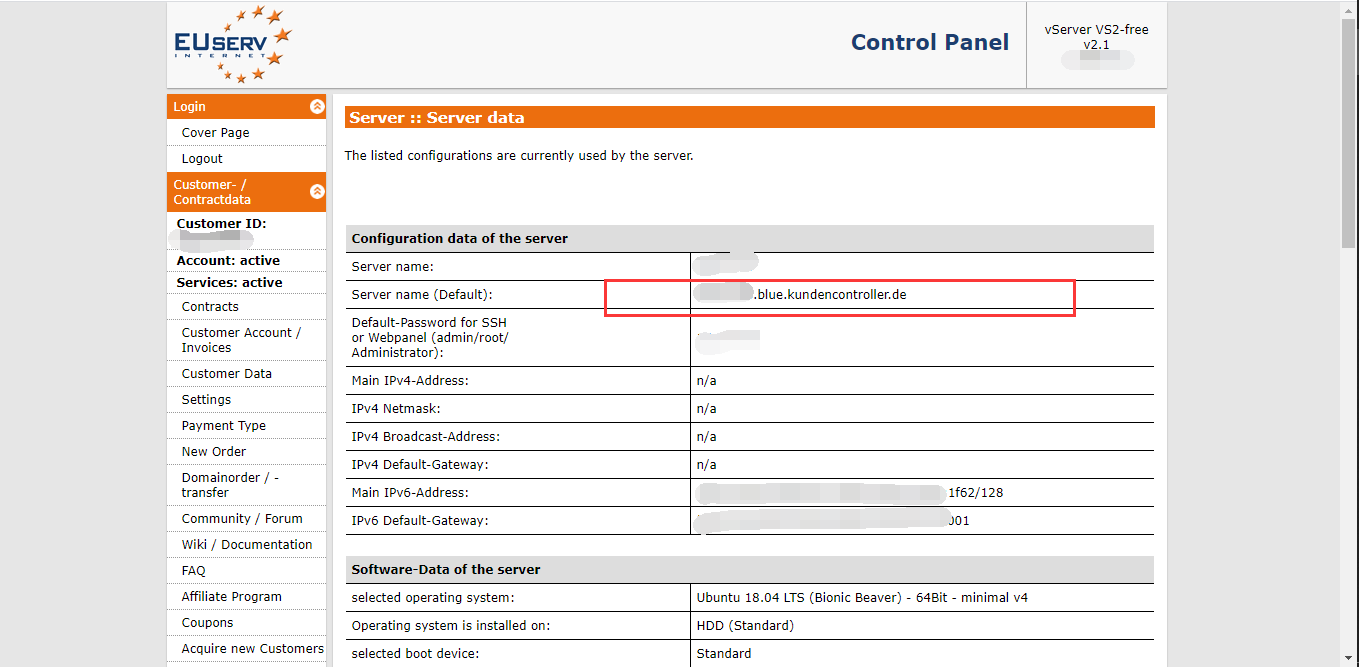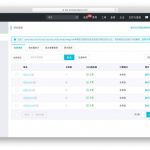1.注册申请
申请 euserv 免费VPS 1G内存,只有IPv6 附教程
2.安装宝塔
连接上你的
VPS
后,先执行下面命令:
<span class="hljs-attribute">echo</span> -e <span class="hljs-string">"nameserver 2001:67c:2b0::4 \nnameserver 2001:67c:2b0::6"</span> > /etc/resolv.conf yum update这个命令的作用,是设置你的
VPS的
DNS解析,让你的
VPS可以访问
IP4网络并下载
IP4网络的资源,不设置是无法访问的。
然后编辑
/etc/yum/pluginconf.d/fastestmirror.conf,改一下
<span class="hljs-built_in">enable</span>=0补充一下修改的方法,很多网友不会在
LINUX下编辑文件。先
cd /etc/yum/pluginconf.d/进入目录,然后
vim fastestmirror.confvim是在
LINUX下编辑文件的命令,相当于
LINUX下的记事本程序。然后点击i进入编辑模式,就可以编辑文件了。编辑好后先按一下
esc再输入
:wq+
回车是保存退出,
:wq!+
回车是强制保存退出,
:q!+
回车是不保存退出。
去 宝塔官网 找到对应安装命令,执行命令安装宝塔
3.到
cloudflare,将你的域名
CNAME解析到
EUSERV的服务器域名,也就是服务器名称,如图中
server name。你就域名可以用二级域名,比如
eu.xxx.com.按红框中的设置即可。这一步设置是为后面备用的,设置完成后暂时等生效
4.登录宝塔
我的网络能访问ipv6,你的网络不行的先解决网络问题
5.安装
LNMP,第一次登录宝塔面板时会提示安装如下图:如果你错过了提示安装可以在面板的软件商店里分别安装图中的五个软件,也可以完成安装。这一些需要的时间较长,因为下载安装的软件较多。
6.用宝塔面板安装一个网站程序,比如
WORDPRESS等等,因为你要做一个真的网站来伪装。当然内容不一定丰富。
宝塔有很多可一键安装的网站程度,先在软件商店中查找安装宝塔一键部署源码这个程度。然后安装一个网站程序,我这里安装了一个
WORDPRESS7.你的域名修改生效。生效后打开你的域名,输入安装信息,完成安装。
8.安装网站
SSL证书,在
宝塔面板-网站-设置-SSL选择
Let's Encrypt,勾选你的域名,点击申请。后自动生成并安装
SSL加密证书。
OK以上步骤完成后,其实是你已经自建了一个网站,以上教程也完全可以做为一个建站的教程。我们就是用这个网站来做为
V2RAY流量的伪装。
8.在
VPS上用官方脚本安装
V2RAY,命令如下
<span class="hljs-attribute">bash</span> <(curl -L -s https://install.direct/go.sh)9.安装完成后,用宝塔面板的文件功能,打开
etc/v2ray目录,
你也可以用宝塔搜索这个目录。编辑目录下的
config.json文件,记下宝塔文件中的
ID和
alterid,在下方的代码里填入你的宝塔文件中的
ID和
alterid,再将下面的代码全部替换为以下复制到宝塔文件中,
中文部分删掉:
{ <span class="hljs-string">"inbounds"</span>: [ { <span class="hljs-string">"port"</span>: <span class="hljs-number">61668</span>, <span class="hljs-comment">//你可以自己定义,也可以用自动生成的。特别注意:这个端口一定要在宝塔面板-安全中放行</span> <span class="hljs-string">"listen"</span>:<span class="hljs-string">"127.0.0.1"</span>, <span class="hljs-string">"protocol"</span>: <span class="hljs-string">"vmess"</span>, <span class="hljs-string">"settings"</span>: { <span class="hljs-string">"clients"</span>: [ { <span class="hljs-string">"id"</span>: <span class="hljs-string">"8195adc7-221d-4390-a9b2-d7642e44e46d"</span>, <span class="hljs-comment">//这里要换成刚才让你记下的ID </span> <span class="hljs-string">"level"</span>: <span class="hljs-number">1</span>, <span class="hljs-string">"alterId"</span>: <span class="hljs-number">64</span> <span class="hljs-comment">//这里也要用安装生成的alterId </span> } ] }, <span class="hljs-string">"streamSettings"</span>: { <span class="hljs-string">"network"</span>: <span class="hljs-string">"ws"</span>, <span class="hljs-string">"wsSettings"</span>: { <span class="hljs-string">"path"</span>: <span class="hljs-string">"/v2"</span> <span class="hljs-comment">//这里是你自己定义的,要在你的网站根目录下建立这个文件夹 </span> } } } ], <span class="hljs-string">"outbounds"</span>: [ { <span class="hljs-string">"protocol"</span>: <span class="hljs-string">"freedom"</span>, <span class="hljs-string">"settings"</span>: {} } ] }10.宝塔面板-
网站-设置-配置文件NIGNX的在最后一个
}前加入以下代码:
location /v2 { <span class="hljs-comment">//此处目录第八条设置的目录一致。 </span> proxy_redirect off; proxy_pass http:<span class="hljs-comment">//127.0.0.1:61668; //此处端口要与第八条设置的端口一致。 </span> proxy_http_version <span class="hljs-number">1.1</span>; proxy_set_header Upgrade $http_upgrade; proxy_set_header Connection <span class="hljs-string">"upgrade"</span>; proxy_set_header Host $http_host; <span class="hljs-comment"># Show realip in v2ray access.log </span> proxy_set_header X-Real-IP $remote_addr; proxy_set_header X-Forwarded-<span class="hljs-keyword">For</span> $proxy_add_x_forwarded_for; }APACHE的在最后一个</VirtualHost>前加入以下代码:
</Directory> <Location <span class="hljs-string">"/v2/"</span>> <span class="hljs-comment">//此处目录第八条设置的目录一致。 </span> ProxyPass ws:<span class="hljs-comment">//127.0.0.1:61668/v2/ upgrade=WebSocket //此处端口要与第八条设置的端口一致。 </span> ProxyAddHeaders Off ProxyPreserveHost On RequestHeader append X-Forwarded-<span class="hljs-keyword">For</span> %{REMOTE_ADDR}s </Location>11.V2RAY客户端配置,如下图
12.安装
BBR加速。说实话这条命令没找到官方的,其实不安装加速也可以,速度只会受一点影响但不大。如果你是香港台湾等质量好的线路,完全可以不用安装。如果是欧美的安装可能会有一点作用。如果你考虑安全重要完全可以不装。
<span class="hljs-attribute">wget</span> -N --<span class="hljs-literal">no</span>-check-certificate <span class="hljs-string">"https://raw.githubusercontent.com/chiakge/Linux-NetSpeed/master/tcp.sh"</span> && chmod +x tcp.sh && ./tcp.sh13.在服务器上运行代码来启动
V2Ray进程
service v2ray <span class="hljs-keyword">start</span>14.重启
web服务器
14.测试